Comment mettre le menu classique de Windows 10 dans la version Windows 11

Pour ajouter ou revenir à l'ancien menu de Windows 10 (si vous avez Windows 11), vous devez accéder à la fonction clavier "Win + R", attendre que le "CMD" ou la fenêtre de commande apparaisse. Dans l'espace vide, écrivez la déclaration 'regedit', cette option ouvrira immédiatement un 'Registry Editor' dans lequel vous pourrez survoler certains raccourcis.
Commencez à taper ou à copier l'adresse 'Ordinateur/HKEY_CURRENT_USER/Software/Microsoft/Windows/CurrentVersion/Explorer/Advance', appuyez sur 'Entrée' et lorsque le menu s'affiche, choisissez l'option 'Nouveau'. Dans la section 'Valeur DWORD', changez le nom en 'Start_ShowClassicmod' et, dans la section 'Informations sur la valeur', changez-le en 1, cliquez sur 'OK' et c'est tout. Configurez le nouveau stockage personnel « Microsoft Onedrive » .

Quelles sont les différences entre le menu de Windows 11 et Windows 10 ?
Les variables ou différences sont nombreuses, l'une des principales est que le précédent 'Windows 10' gérait les fenêtres occupant une grande partie de l' écran de l'ordinateur. Contrairement au dernier système d'exploitation de Microsoft, "Windows 11", il positionne la fenêtre de l'application à un emplacement partiel sur l'écran, à l'exception des lecteurs vidéo.
Windows 11 fournit une "barrière de sécurité" plus infaillible, elle protège l'utilisateur de toute vulnérabilité de confidentialité. Avec le nouveau 'Microsoft Store', Windows se positionne au-dessus des anciennes versions du marché, car celui-ci dispose d'une grande variété d''Applications et de modules complémentaires'. De plus, les couleurs de l'interface sont plus " minimalistes ", il y a plus d'options disponibles et la vitesse est meilleure. Profitez-en pour supprimer la vérification en deux étapes de 'Microsoft' .
Couleurs et interface
La gamme de couleurs offerte par 'Windows 11' est plus calme et plus détendue que la version précédente. Avec son nouveau style minimaliste, Windows vient renouveler son apparence, les couleurs actuelles se caractérisent par être plus transparentes et il dispose d'un menu d'options, vous pouvez donc les modifier selon le ton souhaité.
D'autre part, l'interface peut être discrète, contrairement à l'aspect dynamique de Windows 10. Les fenêtres d'aujourd'hui ne prennent plus autant de place, vous laissant libre d'utiliser plusieurs outils ou applications simultanément. Vous pouvez y parvenir si les spécifications techniques de l'appareil le permettent.

Options disponibles
Microsoft, à travers son Windows 11, ajoute de nouvelles options, notamment la possibilité d'utiliser l'outil 'Microsoft Teams', une 'App' qui établit la possibilité de faire des 'Appels vidéo' de très bonne qualité. L'option parfaite pour faire face aux ravages causés par le 'Covid 19'. De plus, il inclut un nouveau mode dans sa 'barre des tâches'.
De même, Windows 11 pourra prédire vos applications préférées et les inclura comme "Par défaut" dans la barre des tâches". Avec ce nouvel élément, vous ne perdrez pas de temps à chercher vos outils les plus utilisés ou les plus préférés , par rapport aux autres "Applications et Compléments". Une autre option système actuelle définit l'action pour mettre une teinte transparente sur la "Barre Windows" .
Vitesse de course
Bien qu'il soit difficile à assimiler, 'Windows 11' apporte avec lui une vitesse de réponse plus rapide que ses versions précédentes. En effet, les transitions dans les "animations de fenêtre" ont été simplifiées, au point de pouvoir le faire plusieurs fois et de ne souffrir d'aucun type de retard. Cependant, ces conditions sont directes et proportionnelles à la « capacité du processeur », y compris la mémoire « RAM » et les autres ressources informatiques.
Comment revenir à la version précédente du menu Windows 10 dans Windows 11 ?
Tout cela peut être réalisé avec l'utilisation de commandes, pour cela, allez sur votre clavier et appuyez sur la touche avec le 'Windows Sales Symbol' + la touche R. Dans la nouvelle case, tapez 'regedit' (sans les guillemets). Attendez que le 'Registry Editor' apparaisse à l'écran, dans la case à modifier, tapez l'adresse sous le pseudonyme de 'Computer/HKEY_CURRENT_USER/Software/Microsoft/Windows/CurrentVersion/Explorer/Advance'.
Ensuite, avec le curseur, déplacez-vous vers le côté droit de la boîte et appuyez sur le clic droit, sélectionnez 'Nouveau', en y accédant et dans le 'Sous-menu' choisissez la 'Valeur DWORD (32 Bits)'. Un nouvel espace sera créé, dans lequel l'identification de 'Start_ShowClassicMode' doit être établie, dans le champ suivant, définissez la valeur '1' , cliquez sur le bouton 'OK', comme dernière option, éteignez et rallumez l'équipement.
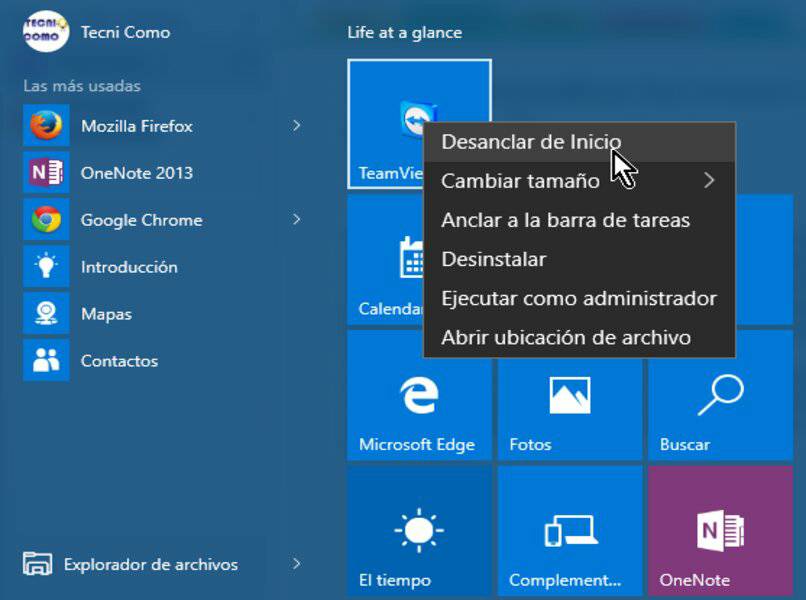
Est-il possible d'annuler la modification et de revenir au menu par défaut de Windows 11 ?
Il n'existe aucun moyen connu d'annuler cette modification pour revenir au menu de Windows 11, mais ne vous inquiétez pas, car "Microsoft" a ajouté une nouvelle version, dans laquelle il oblige les appareils à ne pas autoriser un éventuel changement dans le menu. Cela signifie qu'il y aura un retour automatique au "Menu par défaut" de "Windows 10" à "Windows 11", au cas où vous auriez configuré le menu pour qu'il ressemble à sa version précédente. Si vous avez des processus ouverts dans Windows 11, fermez-les avec CMD.
Laisser un commentaire

Cela peut t´intéresser...